設定アプリでタッチパッドを無効にする手順
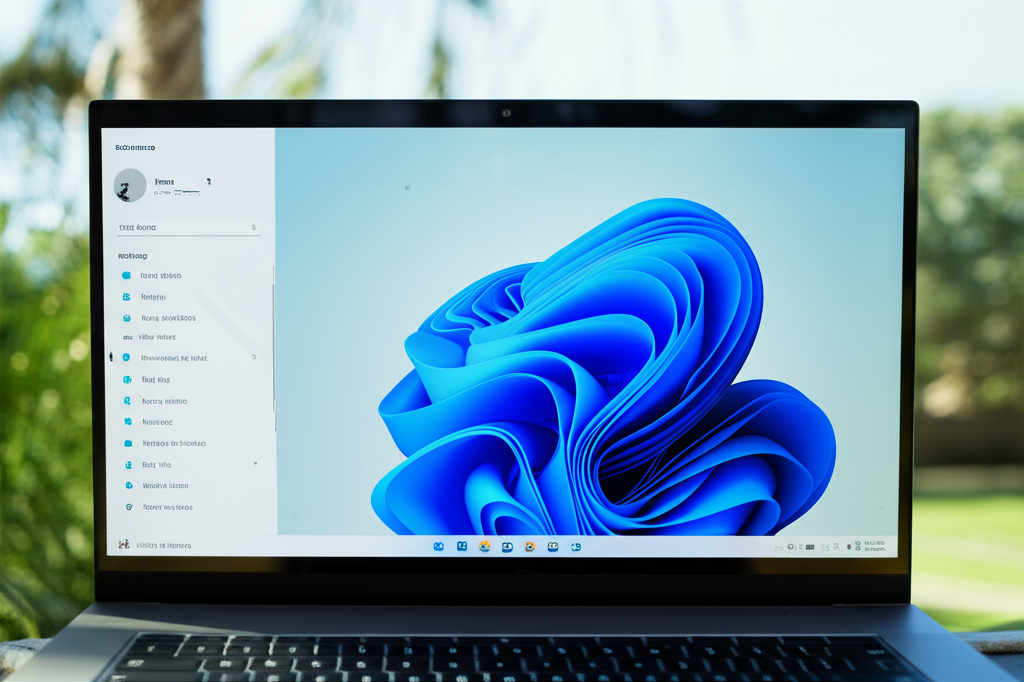
Windows 11のタッチパッドは、設定アプリから簡単に無効にできます。
外付けマウスを使用している際や、タッチパッドに誤って触れてしまう場合に有効です。
タッチパッドを無効にすることで、意図しない操作を防ぎ、作業効率を向上させることが可能です。
ここでは、設定アプリからタッチパッドを無効にする手順を解説します。
「設定」アプリの起動から、タッチパッド設定画面へのアクセス、そして無効化の手順をステップごとに紹介します。
「設定」アプリ起動とデバイス選択
まず、Windows 11の「設定」アプリを起動します。
「設定」アプリは、Windowsキーを押しながら「I」キーを押すことで素早く起動できます。

設定アプリってどこにあるの?

「設定」アプリはスタートメニューか、Windowsキー+Iで起動できます。
設定アプリが起動したら、画面左側のメニューから「Bluetoothとデバイス」を選択します。
これにより、PCに接続されたデバイスに関する設定画面にアクセスできます。
Bluetoothとデバイスからタッチパッド設定へ
「Bluetoothとデバイス」の画面が表示されたら、右側のデバイス一覧から「タッチパッド」を探し、クリックします。
もし一覧に表示されていない場合は、「マウス」の項目を確認してください。

タッチパッドの項目が見当たらないんだけど?

「マウス」の項目の中にタッチパッドの設定がある場合もあります。
タッチパッドの設定画面では、タッチパッドの感度やジェスチャーなど、詳細な設定が可能です。
次のステップでは、この画面からタッチパッドを無効にする方法を解説します。
タッチパッドのトグルをオフに変更
タッチパッドの設定画面にアクセスしたら、「タッチパッド」と表示されたスイッチを探します。
このスイッチを「オフ」に切り替えることで、タッチパッドが無効になります。

オフにしてもタッチパッドが反応する?

一度PCを再起動すると、確実に無効化されます。
タッチパッドが無効になったかどうかを確認するために、実際にタッチパッドを操作してみてください。
カーソルが動かなければ、無効化は成功です。
再びタッチパッドを有効にするには、同じ手順でスイッチを「オン」に戻します。